Настройване на рутер ASUS RT-G32
Приветствия към вас, скъпи приятели. В тази статия ние считаме ясно как да конфигурирате рутера Asus RT-G32, който е един от най-популярните рутери. След като прочетете статията, ще видите, че ще бъде в състояние да конфигурирате рутера без много усилия, следвайки стъпка по стъпка.

Пакетът на рутера включва:
- Самото устройство
- адаптер за захранване
- Meter пластир кабел
- CD със софтуер
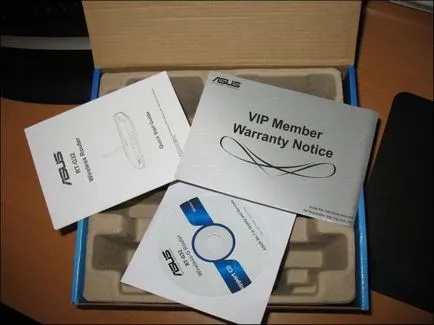
Стъпка 1: На гърба на рутера можете да видите петте пристанища, един WAN и LAN четири.

Пристанището WAN е необходимо да въведете ISP кабел. Един от най-портове LAN (за предпочитане на първо) да се свърже с мрежова карта на компютъра. След включване на рутера към мрежата и да чакам да се превърне «Ел» светлина по случая.
Стъпка 2: Преди да можете да конфигурирате рутера, за да проверите настройките на локалната мрежа, на компютъра, така че да не се коригират евентуални грешки.
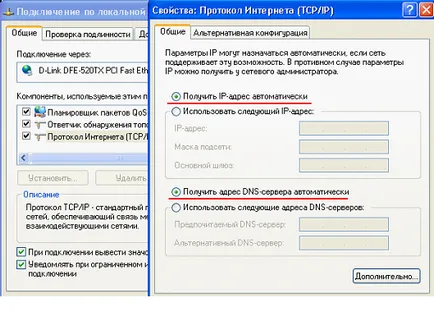
След това можем да се върнем към настройката на нашия рутер.
Потребител - администратор
След това отворете прозореца Preferences, където можете да изберете «WAN» секцията и конфигуриране на връзка към Интернет.
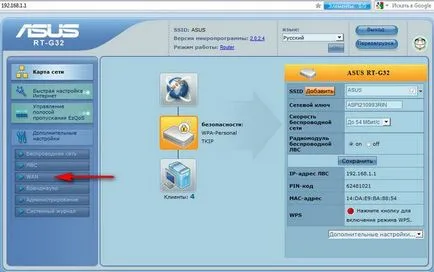
Специфични параметри и особено от типа на връзката се определя в договора с доставчика на интернет, защото Rostelecom, ТТК, Dom.ru това е PPPoE, но за Beeline - L2TP.
Етап 4: Конфигуриране връзката - PPPoE на рутера ASUS RT-G32 за Rostelecom, Dom.ru, MTS, TTK.
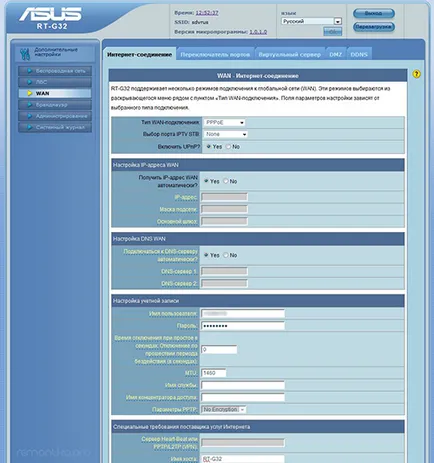
Стъпка 5. В случай на: вида на връзката «L2TP» на рутера ASUS RT-G32
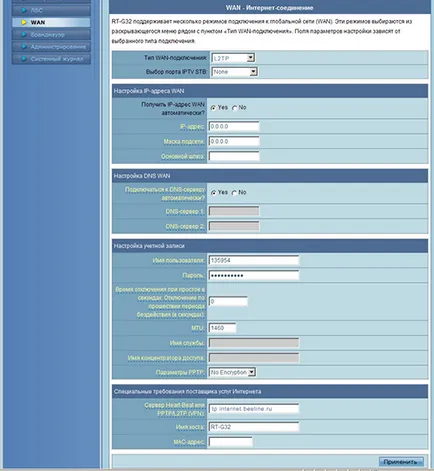
Ако вашият интернет доставчик предоставя интернет свързаност от тип динамичен IP настройките просто изберете Dynamic IP. Щракнете върху бутона Accept.
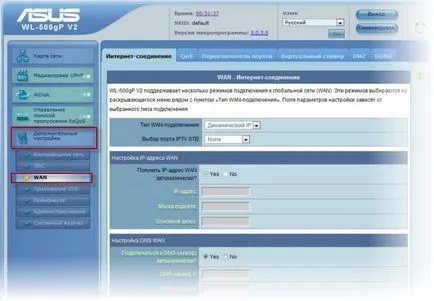
Стъпка 7. Настройване на WiFi на рутера ASUS RT-G32
- В «SSID» поле, въведете името на безжичната мрежа (по подразбиране - ASUS).
- "Метод за удостоверяване", изберете «WPA Personal».
- Encryption WPA- TKIP.
- "Ключ WPA» - е паролата за нея, тя трябва да се състои от най-малко 8 символа. (Латиница и цифри).
- Приложи.
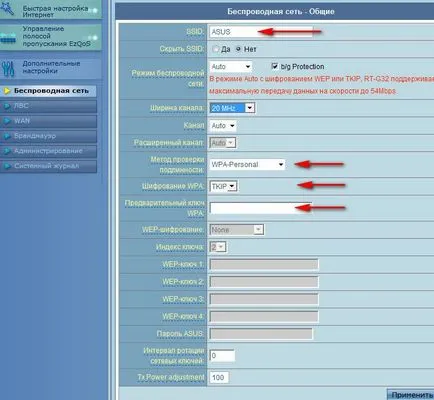
Стъпка 8. Конфигуриране на IP телевизия на рутер ASUS RT-G32
За да конфигурирате IP телевизия, като интерактивна телевизия с Rostelecom, трябва да изберете порта, към който е свързан рутера STB приемници за цифрова телевизия. Отидете на «WAN» раздел -> "Интернет връзка» (Internet Connection).
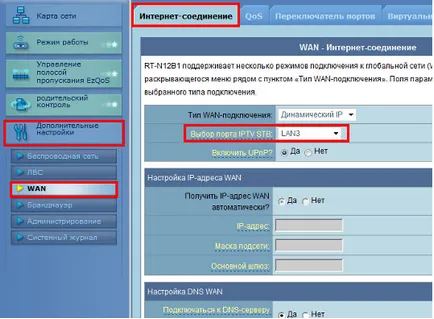
Индивидуално интернет връзка не докосвайте, само в "Избор порт IPTV STB» изберете желаната порта и натиснете бутона "Прилагане".
Така че, всичко е готово и спокойно можем да се свърже с интернет.